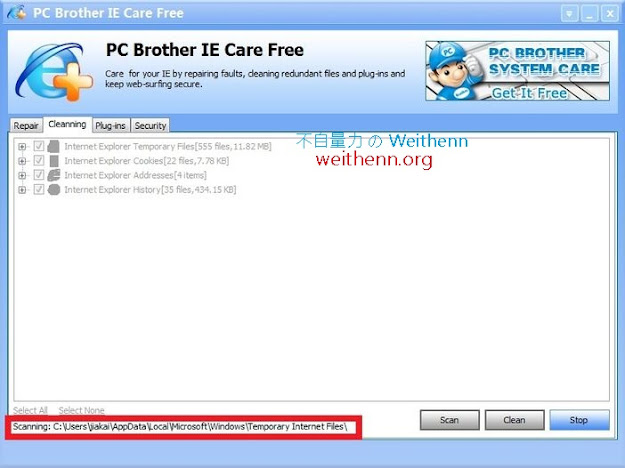軟體簡介
Windows Internet Explorer (簡稱 IE) 瀏覽器,雖然市場佔有率被其它後起之秀如 Chrome、Firefox、Safari…等瀏覽器蠶食鯨吞而逐漸下滑,不過不可諱言 IE 瀏覽器仍佔有一席之地,甚至到目前為止網際網路上許多網站不管是頁面、金流、互動機制…等,仍然常常會發生「IE Only」的情況,因此 IE 瀏覽器的安全性仍是需要重視的,而網際網路上惡意的網站非常多稍不注意就可能不小心瀏覽到惡意網站而導致入侵情事發生,那麼有沒有簡單的工具可以幫助我們自動將被回報為惡意的網站給擋住? 有的!! 就讓 PC Brother IE Care Free 瀏覽器守護神守護您的網路安全!!PC Brother IE Care Free 是一款功能強大卻又小巧精美 (約 2.5 MB) 的 IE 瀏覽器管理軟體,它具備的重要功能特色為可清除 IE 瀏覽器的 暫存檔案 / Cookie / 歷史記錄,並且具有修復 附加元件(Plug-ins) 的功能,最重要的是具備不斷更新的惡意網站清單保護您電腦遠離惡意網站。
實測軟體資訊
圖 1、PC Brother IE Care Free 操作介面
軟體功能使用
清除 IE 瀏覽器垃圾檔案
開啟 PC Brother IE Care Free 後於操作介面中切換到「Cleanning」頁籤後,您可以按下「Select All」來一次選取所有項目,以便準備進行 IE 瀏覽器垃圾檔案清除作業,接著按下「Scan」鍵此時便會進行掃描及偵測分析有多少的垃圾檔案可供清除 (如圖 3 所示),當掃描完成後會顯示每個項目中共有多少檔案以及佔用多少硬碟空間可供清除 (如圖 4 所示),若確定要進行清除的動作請按下「Clean」鍵即可,當清除作業完畢時也會顯示總共清除了多少垃圾檔案,並且釋放出多少的磁碟空間如圖 6 所示。
圖 2、準備進行 IE 瀏覽器垃圾檔案清除作業
圖 3、掃描及偵測分析有多少垃圾檔案可供清除
圖 4、顯示共有多少垃圾檔案可供清除
圖 5、進行垃圾檔案清除作業中
圖 6、垃圾檔案清除作業完畢
清除 IE 瀏覽器附加元件
有時安裝軟體或瀏覽網站時,會要求安裝某些附加元件才能繼續,您也可以透過 PC Brother IE Care Free 來進行清除作業,請切換到「Plug-ins」頁籤後選擇項目或按下「Select All」一次選擇所有項目後按下「Clean」鍵即可進行清除作業如圖 7 所示。
圖 7、清除 IE 瀏覽器附加元件
瀏覽器及系統修復功能
PC Brother IE Care Free 具備針對 IE 瀏覽器及 Windows 作業系統修復功能,請切換到「Repair」頁籤後按下「Scan」鍵,此時 PC Brother IE Care Free 會進行掃描及分析的動作,掃描完畢後會自動勾選判斷為「需要修復 Need to repair」的項目 (如圖 8 所示),接著您可以按下「Repair」鍵便會進行修復的動作,如圖 9 所示您可以看到剛才勾選的 IE 瀏覽器項目在修復前及修復後的設定值。
圖 8、掃描完畢後自動勾選需要修復的項目
圖 9、IE 瀏覽器設定修復前及修復後的設定值
啟用排除惡意網站清單功能
網際網路上一堆惡意網站橫行,但是我們不可能隨時去注意哪些是惡意網站後手動加入清單中,而 PC Brother IE Care Free 具備了惡意網站清單功能,使得我們可以有效避免去瀏覽到惡意網站,如圖 10 所示請切換到「Security」頁籤後按下「Turn on」鍵,此時您可以於「Hosts list」區塊中看到排名「前 100 名」的惡意網站,並且知道 PC Brother IE Care Free 惡意網站清單中目前記錄了「47,147 筆」的惡意網站,而它的作法很簡單就是幫您將這 47,147 筆的惡意網站記錄,自動加入到您 Windows 作業系統中的「hosts」檔案內容中,以便當您輸入此惡意網站網址時能有效進行阻擋的動作。
圖 10、啟用排除惡意網站清單功能
圖 11、顯示排名前 100 名的惡意網站
圖 12、惡意網站清單加入至 hosts 檔案中